Как удалить все посты в Инстаграме разом: через телефон или компьютер
Автор Андрей Инстаграмович На чтение 3 мин
Удалить все посты в Инстаграм разом можно с использованием стороннего приложения на смартфоне Android или iOS. Данная функция на компьютере доступна только в браузерной версии.
Содержание
- Удаление всех фото и видео за один раз
- Удаление через телефон
- Удаление через компьютер
Удаление всех фото и видео за один раз
Чтобы дать возможность Instagram-аккаунту развиваться по-новому, необходимо удалить старые посты.
Почему нужно убирать устаревшие публикации:
- очистить Ленту от ненужной информации;
- подготовить аккаунт к рекламе;
- передать страницу в дальнейшем на продажу.
Встроенной функции, чтобы уничтожить все внесенные данные в аккаунт нет, поэтому необходимо пользоваться специально адаптированными программами. Одной из таких является Cleaner for Instagram.
Удалить с компьютерной версии сложнее, чем с мобильного устройства.
Для ПК предусмотрено всего два способа: через модули и используя поочередное удаление через браузер.
Загрузить приложение Cleaner for Instagram, чтобы удалить публикации через Android:
- Подтверждаем прочтение пользовательского соглашения нажатием на кнопку «Agree» в верхней части экрана.
- «Media» — «Quick Select» на голубом фоне, делаем клик по ней.
- «Select All» — клик по иконке молнии внизу экрана.
- Нажимаем кнопку «Delete», подтверждаем свои действия нажатием на «Start now».
Дождаться окончания процесса удаления, после чего наполнять аккаунт можно снова. Таким образом можно удалить посты в Инстаграм за несколько секунд.
Во время очистки публикаций – следить за лимитами. Инстаграм реагирует на любые автоматизированные действия, выполненные пользователем. Максимальное количество за 10 минут – не более 20 публикаций.
Удаление через телефон
На iOS отсутствуют какие-либо похожие приложения, позволяющие быстро и без проблем удалить публикации.
Поэтому, пользователю нужно воспользоваться стандартной функцией очистки записей:
- Зайти в профиль – нажать на пост.
- Три точки сверху – Удалить.
- Подтвердить действие.
Недостаток такого способа в трудоемкости и невозможности удалить все сразу.
Так же удалить все фото в Инстаграме с телефона можно через полную деактивацию страницы:
- Зайти в компьютерную версию Инстаграма.
- Центр поддержки – Удаление профиля.
- Выбрать причину – Деактивировать.
В таком случае, владелец страницы сможет полностью очистить все записи. Но восстановить учетную запись будет невозможно. Поэтому, прежде чем удалять посты, рекомендовано сохранить фото и видео на мобильное устройство.
Также, публикации можно не удалять, а просто архивировать.
Удаление через компьютер
Чтобы очистить Инстаграм аккаунт от записей, нужно удалять каждый снимок отдельно.
Для этого понадобится любой браузер, с функцией «Просмотр кода»:
- Перейти на официальный сайт Instagram через браузер — авторизоваться в аккаунте.
- Нажать в свободном пространстве «Просмотр кода» — открыть Toolbar сверху.
- Обновить вкладку – нажать на любую запись.
- Три точки сверху – Удалить публикацию.
- Подтвердить действия.
Проще – работа через модули и программу, которая создаст процедуру автоматического удаления в браузере.
Удалить все посты в Инстаграме разом возможно только через сторонние приложения. Но очищая страницу, нужно помнить о правиле социальной сети: данные восстановлению не подлежат.
Поэтому, чтобы убрать пару публикаций, рекомендовано использовать функцию: «Архивировать».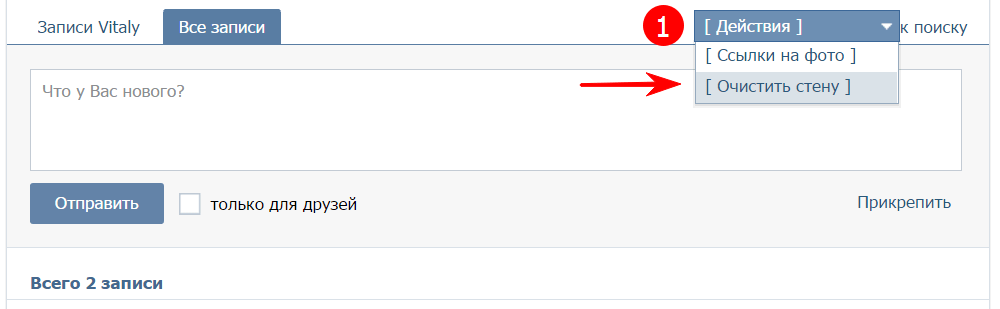 Сохраненные записи таким образом отправляются в «Архив», в верхней панели инструментов профиля и доступны только для владельца.
Сохраненные записи таким образом отправляются в «Архив», в верхней панели инструментов профиля и доступны только для владельца.
Как массово удалить старые посты в Facebook
Изображение: barksdale.af.milРассказ
Иван Мехта
История
Иван Мехта
Иван занимается крупными технологиями, Индией, политикой, искусственным интеллектом, безопасностью, платформами и приложениями для TNW.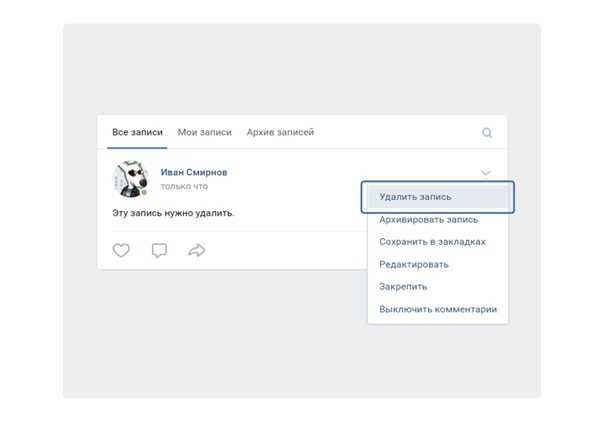 Это чертовски смешанная сумка. Он любит говорить «Блех».
Иван занимается крупными технологиями, Индией, политикой, искусственным интеллектом, безопасностью, платформами и приложениями для TNW. Это чертовски смешанная сумка. Он любит говорить «Блех».
Это чертовски смешанная сумка. Он любит говорить «Блех».
Иван занимается крупными технологиями, Индией, политикой, искусственным интеллектом, безопасностью, платформами и приложениями для TNW. Это чертовски смешанная сумка. Он любит говорить «Блех».
Все мы когда-то были дураками. Так что нет ничего постыдного в том, чтобы признать, что у нас может быть куча глупых постов в Facebook с тех пор, как мы начали пользоваться социальной сетью. Возможно, мы не хотим, чтобы их видели все, поэтому Facebook позволяет архивировать или удалять их массово.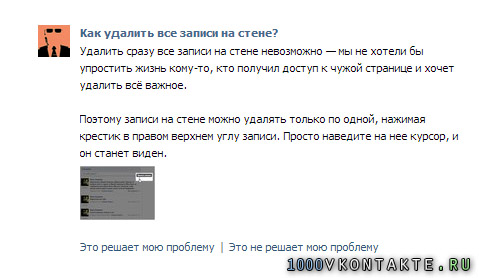
Прежде чем мы начнем, функция массового удаления/архивирования в настоящее время доступна только в мобильных приложениях Facebook (Android, iOS и Lite). Итак, убедитесь, что у вас есть одна из версий, прежде чем начать.
Присоединяйтесь к TNW в Валенсии!
Сердце технологий приближается к сердцу Средиземноморья
Подробнее
Процедура удаления старых сообщений одинакова для всех трех приложений. Так что это бонус. Вот как вы можете это сделать:
Все заархивированные или удаленные сообщения будут отображаться в виде ярлыков в разделах «Ваши сообщения» . Вы можете нажать на эти метки, чтобы увидеть свои заархивированные или удаленные сообщения.
Facebook будет хранить ваши сообщения в корзине в течение 30 дней, если вы удалили сообщение по ошибке и хотите восстановить его. Обидно, что нет возможности массово удалять сообщения на настольном сайте Facebook. Надеемся, что компания скоро выпустит эту функцию.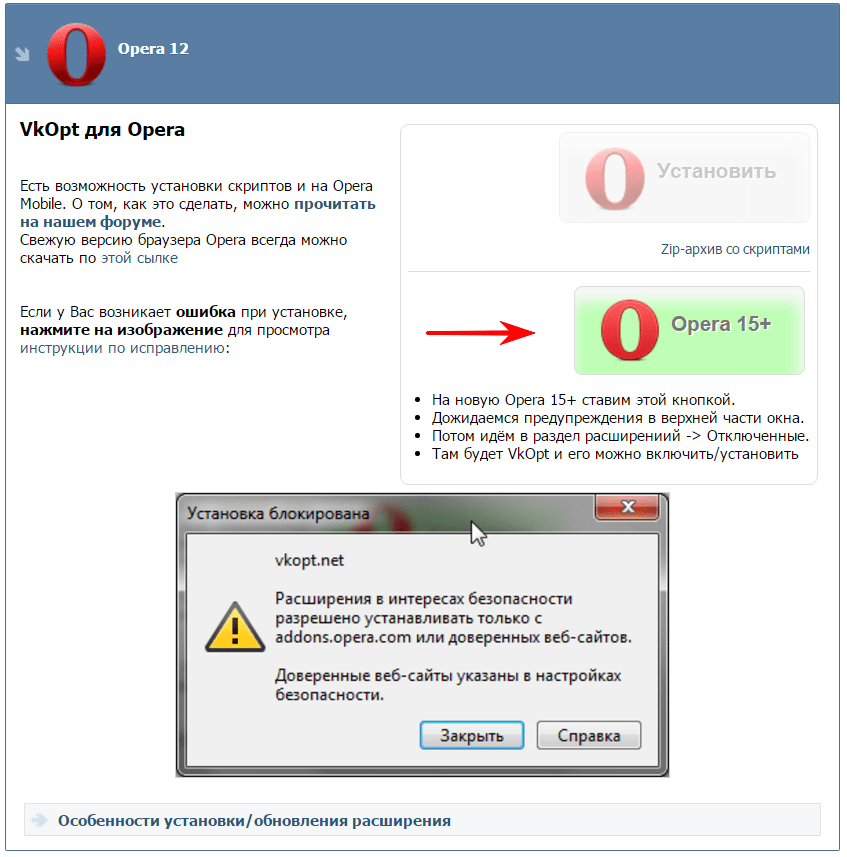 А до тех пор вы можете спрятать все свои грехи под ковер через мобильные приложения.
А до тех пор вы можете спрятать все свои грехи под ковер через мобильные приложения.
Как удалить все посты на стене Facebook, стереть свою Хронику
Дом Бизнес Корпоративное программное обеспечение
В этой галерее есть два основных способа удаления записей и контента на стене Facebook: до и после хронологии.
По Зак Уиттакер, автор на
1 из 14 Зак Уиттакер/ZDNET
Если вы попали прямо сюда и немного запутались, узнайте больше об этой галерее на ZDNet .
— —
На этом снимке экрана вы можете видеть, что моя стена в Facebook заполнена тестовыми сообщениями на стене, но, тем не менее, сообщениями на стене. Я мог бы легко выбрать каждый и нажать «Удалить», но это займет вечность, особенно если у вас есть профиль, созданный много лет назад.
Если вам посчастливилось не включить новую временную шкалу, то вы сэкономили себе много времени — если этот метод сработает для вас. Если нет, то не бойтесь. Есть и другие варианты, которые вы можете изучить.
1. Для этого вам нужно использовать в качестве веб-браузера Firefox , а не Chrome. Непонятно, почему «волшебная кнопка» не работает в Chrome, но это не так.
2. Перейдите на страницы дополнений Mozilla из браузера Firefox. Вы должны смотреть на скрипт под названием Greasemonkey .
2 из 14 Зак Уиттакер/ZDNET
Greasemonkey позволяет пользователям устанавливать скрипты в Firefox для изменения поведения веб-страниц или добавления дополнительных инструментов и настроек в веб-приложения, такие как Facebook. Отсюда мы хотим установить надстройку.
3. Нажмите кнопку Добавить в Firefox . Вам может быть предложено несколько раз установить дополнение к браузеру.
4. Затем вам следует перезапустить Firefox , когда он предложит вам сделать это. При этом он установит Greasemonkey и позволит вам установить дополнительные скрипты.
3 из 14 Zack Whittaker/ZDNET
Userscripts.org — это хранилище фрагментов кода, которые Greasemonkey может использовать для улучшения работы веб-страниц, настройки стилей или добавления функций и инструментов в ваш браузер. Весь контент здесь создается пользователями, что делает сообщество таким фантастическим ресурсом для творческих работ.
Нам нужно установить инструмент «волшебная кнопка», называемый «Facebook Scrubber», который удаляет все сообщения на стене и другую активность в вашем профиле Facebook.
5. Перейдите на страницу сценария Facebook Scrubber на Userscripts.org .
6. В правом верхнем углу страницы нажмите кнопку
7.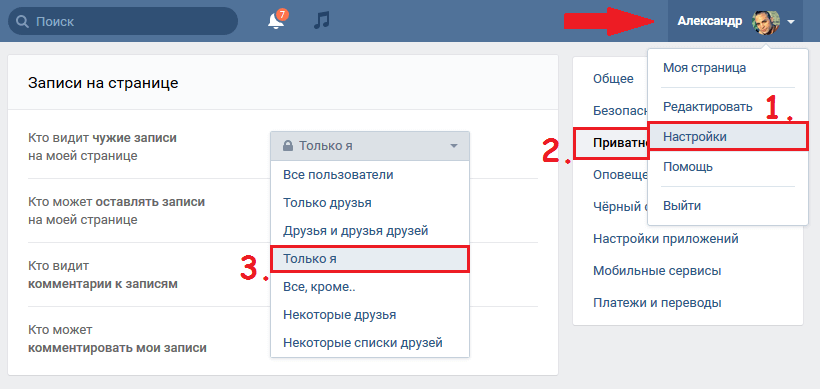 Когда Greasemonkey включится, снова нажмите кнопку Установить .
Когда Greasemonkey включится, снова нажмите кнопку Установить .
4 из 14 Зак Уиттакер/ZDNET
Когда вы вернетесь на страницу своего профиля в Facebook (возможно, вам придется нажать «Обновить» в браузере), вы должны увидеть несколько неуместную, но новую кнопку, которой раньше не было. Это установленный вами скрипт Greasemonkey, который встраивает «волшебную кнопку» под полем обновления вашего статуса.
8. Нажмите «волшебную кнопку», которая должна быть помечена как « Удалить ВСЕ старые сообщения ».
5 из 14 Зак Уиттакер/ZDNET
Но скрипт Greasemonkey предупредит вас о том, что вы собираетесь начать стирать со своей стены Facebook посты, комментарии, действия и все остальное, что может отображаться на странице вашего профиля. Это последнее предупреждение перед тем, как вы начнете стирать содержимое.
9. Нажмите кнопку OK . Это начнет стирание содержимого вашего текущего профиля.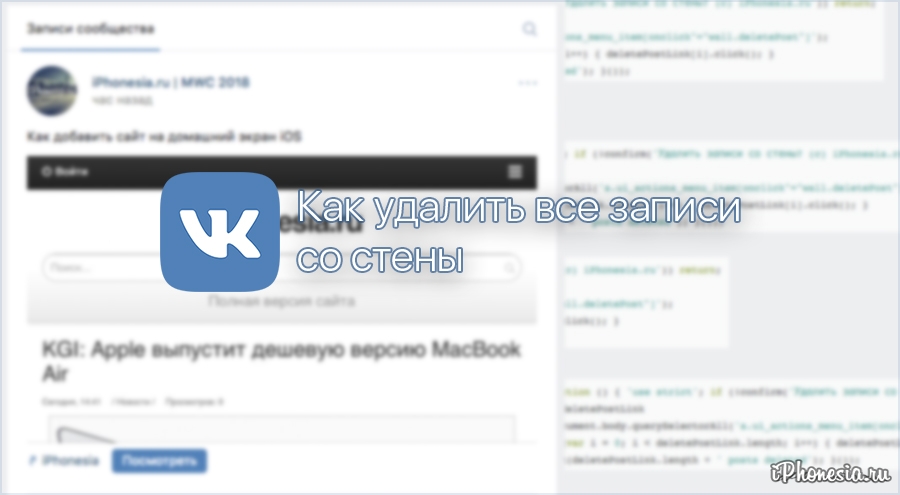
6 из 14 Зак Уиттакер/ZDNET
Вы должны заметить, что ваш контент на Facebook начал исчезать. Его следовало удалить. Вам следует обновить страницу, чтобы перестраховаться и убедиться, что содержимое действительно было удалено.
10. Вы должны заметить, что содержимое было удалено. Как вы можете видеть здесь, старый контент, который скрыт от просмотра, возможно, еще не удален. Просто «промойте и повторите», обновив страницу и снова нажав «волшебную кнопку».
Предупреждение: Это удаляет только массу сообщений за раз. Возможно, вам придется прокрутить страницу вниз, чтобы нажать Старые сообщения , чтобы удалить больше, или постоянно обновлять страницу, чтобы получить более старый контент. Это не идеально, но это гораздо более быстрый способ удаления контента, чем отдельное нажатие кнопки удаления в каждом сообщении.
Наряду с другими, похоже, что вероятность успеха составляет примерно 90 процентов. Я пробовал это, и это сработало, наряду с другими, с большим успехом. В некоторых случаях это не срабатывало полностью, только срабатывало во второй или третий раз. Будьте настойчивы. Если он по-прежнему не работает, попробуйте другой метод позже в этой галерее.
Я пробовал это, и это сработало, наряду с другими, с большим успехом. В некоторых случаях это не срабатывало полностью, только срабатывало во второй или третий раз. Будьте настойчивы. Если он по-прежнему не работает, попробуйте другой метод позже в этой галерее.
Кроме того, в некоторых случаях содержимое может «зависнуть». Возможно, вам придется вручную вмешаться, чтобы удалить одну или две записи, которые скрипт не распознает, например об активности игры или приложения, а затем снова попытаться нажать «волшебную кнопку».
7 из 14 Зак Уиттакер/ZDNET
В конце концов, как только вы продолжите «промывать и повторять», обновляя страницу и нажимая «волшебную кнопку», у вас больше не будет контента для удаления. Было бы разумно выделить полдень, заварить кофеварку и приготовить палец, щелкающий мышью.
Или, если вы продолжите и научитесь использовать макроприложения, вы можете даже автоматизировать этот процесс, чтобы оставить его (в основном) без присмотра. Это не идеальное решение, но оно довольно быстрое и требует небольшого вмешательства, когда оно начинает работать.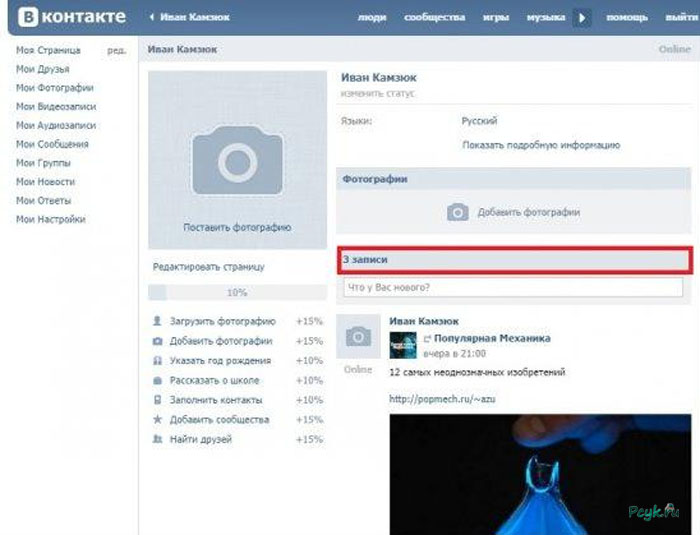
Как только вы увидите сообщение «Это ваша стена» , у вас больше не должно быть сообщений для удаления. Успех!
8 из 14 Зак Уиттакер/ZDNET
Настроить программное обеспечение для работы с макросами несложно, но заставить работать правильную комбинацию кода макроса — это совсем другое.
Многие пытались и боролись с кодом, который генерируется автоматически при нажатии кнопок и движениях мыши. Facebook, безусловно, не облегчает жизнь тем, кто хочет избавить страницы своих профилей от огромного количества размещенных там данных.
1. Для этого вам необходимо использовать Firefox в качестве веб-браузера, а не Chrome.
2. Перейдите на страницы дополнений Mozilla из браузера Firefox. Вы должны посмотреть на скрипт под названием iMacros для Firefox .
iMacros будет установлен непосредственно в ваш браузер Firefox, что позволит вам «изолировать» ваши макросы для взаимодействия только с веб-страницами, а не с вашей системой в целом.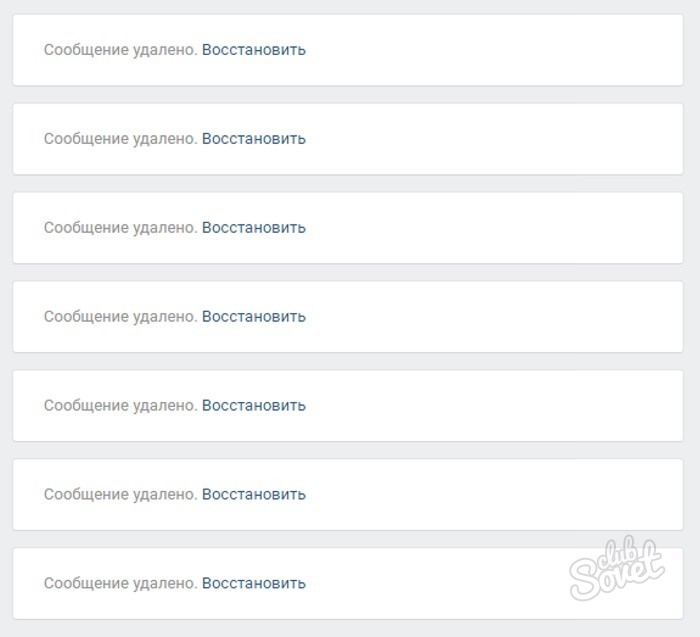
3. Нажмите кнопку Добавить в Firefox . Вам может быть предложено несколько раз установить дополнение к браузеру.
4. Затем вам следует перезапустить Firefox когда вам будет предложено это сделать. При этом он установит iMacros в браузер, что позволит вам создавать автоматизированный код.
9 из 14 Зак Уиттакер/ZDNET
После того, как вы установили iMacros, не откладывайте. Это может выглядеть устрашающе и странно, но на удивление просто в использовании. На чем вам нужно сосредоточиться, так это на левой боковой панели, которая появится.
(Если она не появляется, нажмите маленькую кнопку рядом с кнопками назад/вперед в Firefox. Это отобразит и скроет боковую панель).
5. Вы можете продолжить просмотр, пока боковая панель открыта. Перейдите на свою страницу временной шкалы Facebook.
10 из 14 Зак Уиттакер/ZDNET
Благодаря хронологии Facebook то, что вы можете видеть в частном порядке, сильно отличается от того, что видят все или ваши друзья. Вам нужен доступ к «частному» журналу всего вашего контента Facebook. Facebook имеет услужливо (на ваше усмотрение, саркастически вы это читаете или нет) вел учет буквально всего, что когда-либо происходило в вашем профиле.
Вам нужен доступ к «частному» журналу всего вашего контента Facebook. Facebook имеет услужливо (на ваше усмотрение, саркастически вы это читаете или нет) вел учет буквально всего, что когда-либо происходило в вашем профиле.
6. Оказавшись здесь, нажмите кнопку Журнал действий справа на странице, рядом с вашим именем.
11 из 14 Зак Уиттакер/ZDNET
В этом примере (без сомнения, ваш будет гораздо более загроможденным, с большим количеством изображений и других действий) вы можете видеть, что в этом довольно голом списке журнала действий есть строка вещей, которые можно удалить. Вы можете либо скрыть элементы из вашей временной шкалы или удалить их полностью.
Везде, где это возможно, мы удалим то, что сможем. Но вместо этого вы всегда можете скрыть что-то из своей временной шкалы. Во всяком случае, может быть проще скрыть, чем удалить, поскольку скрытие контента гораздо более распространено в параметрах Facebook, чем возможность удаления, особенно если контент, который помечает вас, принадлежит кому-то другому.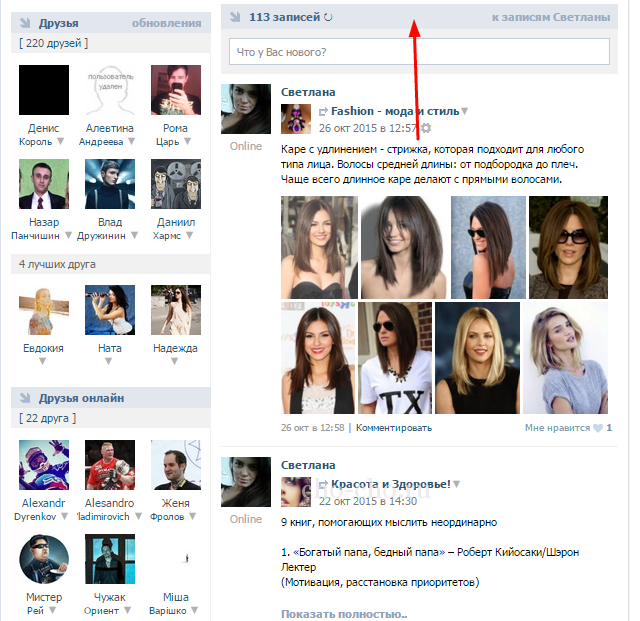
12 из 14 Зак Уиттакер/ZDNET
Здесь нам нужно изменить настройки так, чтобы подхватывался определенный ключевой скрытый код на странице, а не определенные координаты мыши. Возможно, вам придется изменить эту настройку , потому что, хотя координаты мыши могут работать, журнал активности часто может смещаться вверх и включать дополнительные строки и пробелы, что означает, что координаты пропущены и ничего не происходит.
7. На боковой панели iMacros выберите вкладку Rec . Здесь выберите кнопку Click Mode . Может быть установлено значение Auto .
8. В диалоговом окне выберите Автоматический выбор наилучшего режима щелчка , верхняя кнопка. Выберите ОК . Это сохранит вашу настройку.
13 из 14 Зак Уиттакер/ZDNET
Ваш макрос будет записывать, когда вы нажимаете или манипулируете браузером (например, открываете новую вкладку или обновляете страницу). Вам нужно воссоздать один шаг удаления (или скрытия) публикации или комментария на временной шкале, а затем посмотреть, воспроизводится ли макрос. Не ждите идеальных результатов с первого раза.
Вам нужно воссоздать один шаг удаления (или скрытия) публикации или комментария на временной шкале, а затем посмотреть, воспроизводится ли макрос. Не ждите идеальных результатов с первого раза.
Макрос сгенерирован таким образом, что легко увидеть, что происходит в каждой строке, даже если вы не разработчик. Также есть много поддержки для пользователей iMacros.
9. Начните с нажатия Запись на вкладке Rec .
10. Нажмите на пустой кружок и выберите Удалить сообщение или Скрыть из временной шкалы .
11. Нажмите кнопку Удалить , если появится диалоговое окно.
12. Остановите запись, нажав кнопку Остановить на боковой панели.
13. На Play , запустите макрос, чтобы увидеть, воспроизводит ли он то, что вы только что сделали.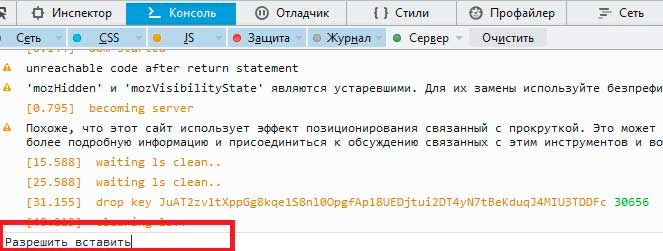 Вы также можете циклически воспроизводить макрос, чтобы увидеть, повторяется ли он несколько раз.
Вы также можете циклически воспроизводить макрос, чтобы увидеть, повторяется ли он несколько раз.
14 из 14 Зак Уиттакер/ZDNET
Опять же, это не точная наука. Facebook, кажется, играет в этом сложно, но можно ли их винить? Последнее, чего хочет Facebook, — это чтобы вы удалили свои данные. Он поддерживает их бизнес-модель предоставления целевой рекламы на основе контента, который вы публикуете.
14. Во избежание ненужного обновления можно удалить строку URL GOTO , часто третью строку кода. Вы можете открыть это диалоговое окно, выбрав вкладку Изменить и Изменить макрос на боковой панели.
Примечание: При использовании этого метода вам придется время от времени вмешиваться, переключать режимы и изменять макрос. Другие, без сомнения, предложат свои предложения в комментариях, так что следите за новостями.
Если это поможет — возможно, поможет, возможно, нет — это код, который я использовал в процессе удаления.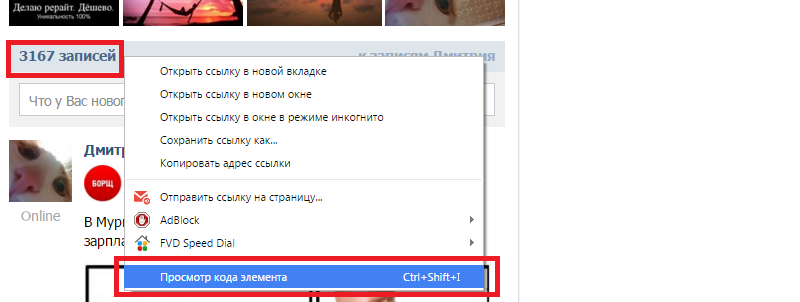 В лучшем случае это работало спорадически, но, возможно, это сработает для вас. Существуют и другие методы, но из-за того, как работает Facebook, часто могут возникать ошибки времени выполнения, заставляющие макрос неожиданно закрываться. Если у вас есть телефон на базе Android, для него тоже есть приложение.
В лучшем случае это работало спорадически, но, возможно, это сработает для вас. Существуют и другие методы, но из-за того, как работает Facebook, часто могут возникать ошибки времени выполнения, заставляющие макрос неожиданно закрываться. Если у вас есть телефон на базе Android, для него тоже есть приложение.
ВЕРСИЯ СБОРКА=7401110 РЕГИСТРАТОР=FX
TAB T=1
TAG POS=1 TYPE=I ATTR=CLASS:mrs
TAG POS=1 TYPE=SPAN ATTR=TXT:Удалить
TAG POS=1 TYPE=INPUT:BUTTON ATTR=NAME:ok&&VALUE:Удалить
ОБНОВИТЬ
ОБНОВИТЬ
Похожие галереи
Hyundai Ioniq 5 и Kia EV6: феерия электромобилей
Похожие галереи
Hyundai Ioniq 5 и Kia EV6: феерия электромобилей
26 ФотоВыходные с Chrome OS Flex от Google
Похожие галереи
Выходные с Google Chrome OS Flex
22 ФотоНедостатки кибербезопасности, опыт клиентов, потери смартфонов и многое другое: обзор исследований ZDNet
Связанные галереи
Недостатки кибербезопасности, опыт клиентов, потери смартфонов и многое другое: обзор исследований ZDNet
8 Фото Внутри фальшивого «внешнего твердотельного накопителя M.

 Для ПК предусмотрено всего два способа: через модули и используя поочередное удаление через браузер.
Для ПК предусмотрено всего два способа: через модули и используя поочередное удаление через браузер.